Dzīvē viss notiek, gadās, ka tālrunis tiek bloķēts visnepiemērotākajā brīdī. Korejiešu ražotāja Samsung mobilās ierīces dod lietotājam iespēju atgriezties pie rūpnīcas iestatījumiem. Jautājums, kā atbloķēt samsung tālrunistiek atrisināta vienkārši.
Nedaudz par aizsardzības funkciju
Jūsu elektroniskā ierīce ir individuāls saziņas līdzeklis un vērtīgas konfidenciālas informācijas krātuve. Tāpēc bez nosacījumiem ir nepieciešama funkcionāla aizsardzība. Tālrunī piedāvātā automātiskās bloķēšanas iespēja, visticamāk, novērš neatļautu ierīces izmantošanu, izmantojot neapzinātu taustiņu vai nospiešanas brīdi. Mobilais tālrunis Samsung ir aprīkots ar programmatūru, kas īpaši izstrādāta efektīvai aizsardzībai, kuras līmenis, pirmkārt, ir atkarīgs no tālruņa modifikācijas un laika, kad ierīce tika izlaista. Jaunās viedtālruņu paaudzes izmantošana ietver tehnisko saziņas līdzekļu sasaisti ar Google interneta kontu, kas savukārt ierīces darbības laikā atvieglo daudzus procesus. Jūs varat dažādos veidos atjaunot piekļuvi ierīcei (atiestatīt paroli), kas tiks apskatīts šajā rakstā.
Tātad: "Kā atbloķēt Samsung tālruni, izmantojot ierīces iebūvēto aparatūru?"
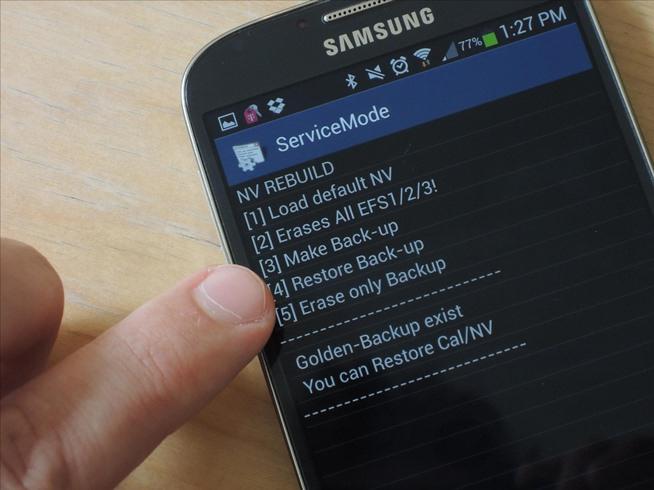
Pirmkārt, katram sīkrīkam ir slēpts inženierijas izvēlne, ar kuru jūs varat veikt pilnīgu atiestatīšanu, t.i. pilnīga atiestatīšana. Parasti šī procedūra atjauno tālruņa sākotnējo stāvokli. Tikai mīnus šī darbība Tiek uzskatīts par neatgriezenisku visas ierīces informācijas zudumu ( tālruņu grāmata, fotoattēlu, mūziku utt.), jo atiestatīšanas process izdzēsīs visu lietotāja zonu jūsu ierīces zibatmiņā. Lai praktiski atbildētu uz jautājumu: “Kā atbloķēt Samsung tālruni?”, Dažādiem ierīču modeļiem ir metodes, kas raksturīgas tikai noteiktai tālruņu grupai. Piemēram: sīkrīks zem darbojas operētājsistēma Android OS ir atbloķēta šādi:
- Izslēdziet viedtālruni.
- Noņemiet zibatmiņu un SIM kartes.
- Stingrā secībā nospiediet trīs tālruņa taustiņus: vispirms pogu “Volume +”, tad “Home” un visbeidzot “On”.
- Pēc logotipa parādīšanās atlaidiet “Sākums” un “Vol +”.
- Parādītajā izvēlnē atlasiet “Wipe data / factory reset”, izmantojiet “Vol +”, lai pārvietotos, un “Home”, lai apstiprinātu.
- Nākamā aktivizācijas līnija ir “Notīrīt kešatmiņas nodalījumu”.
- Visbeidzot, dodieties uz cilni “Reboot system now”, piekrītiet piedāvājumam restartēt ierīci.
- Tālrunis ir atbloķēts.
Lielāko daļu citu modifikāciju var atgriezt rūpnīcas iestatījumos un atiestatīt paroli, izmantojot ievadīto kodu * 2767 * 3855 # vai * 2767 * 2878 #. Jāatzīmē, ka gandrīz vienmēr SIM karte ir jāizņem no tālruņa.
Kad nekas nepalīdz 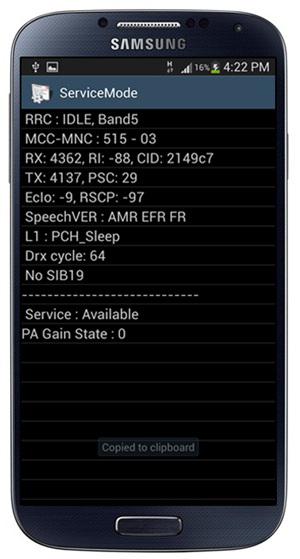
Dažreiz mobilās ierīces kļūst neticami saudzīgas, un visi mēģinājumi noņemt lietošanas ierobežojumus beidzas ar vilšanos. Šādos gadījumos atbilde uz jautājumu par to, kā atbloķēt Samsung tālruni, būs dabiska pievilcība servisa centrā. Protams, jūs vienmēr varat izmantot specializētas programmas, kas tiek izplatītas internetā, pilnīgi bez maksas, taču ir vērts atzīmēt, ka jūsu mēģinājumi var būt bez rezultātiem un neradīs neko labu. Nepareiza šādas programmatūras lietošana dažkārt noved pie programmatūras daļas tūlītējas “nogalināšanas” mobilā ierīce. Tāpēc ieteicams ļaut Samsung atbloķēt tālruni speciālistiem, kuri visu darīs ātri, profesionāli un, protams, pareizi.
Noslēgumā
Vienmēr saglabājiet konta informāciju un nekad neuzticieties pārāk daudz savas atmiņas. Atcerieties, ka visdrošākais informācijas drošības avots ir papīrs. Tāpēc īpašā dienasgrāmatā pierakstiet vērtīgās paroles un konta informāciju. Tas ir tik vienkārši!
Šodien mēs runāsim par to, kā atbloķēt Samsung Galaxy S7 un Galaxy S7 Edge, ja esat aizmirsis paroli, grafiskā atslēga, digitālo piekļuves kodu vai žestu virziena bloķēšanu.
Kopumā, lai izvairītos no šīs situācijas, mēs iesakām izmantot pirkstu nospiedumu autentifikāciju, ja tā nav galvenā metode, tad kā papildu metodi, lai aizsargātu jūsu Galaxy S7 datus. Jūs varat aizmirst paroli, bet pirksti vienmēr ir ar jums.
Tomēr, ja jūs joprojām aizmirstat piekļuves datus un iepriekš tos nesaglabājāt drošā vietā, joprojām pastāv iespēja atbloķēt savu Galaxy S7 vai Galaxy S7 Edge un nepazaudēt visus datus.
Lai atbloķētu viedtālruni, ir divi galvenie paņēmieni: izmantojot Samsung Find My Mobile patentēto pakalpojumu (darbojas tikai ar Korejas uzņēmuma ierīcēm) un izmantojot android programmas Ierīču pārvaldnieks (darbojas ar visām ieslēgtajām ierīcēm) android balstīta).
Kā atbloķēt Samsung Galaxy S7, izmantojot funkciju Atrodi manu mobilo?
Lai izmantotu pakalpojumu Atrodi manu mobilo, tas ir jākonfigurē viedtālrunī samsung konts un atcerieties pieteikuminformāciju (e-pastu) un paroli, lai tai piekļūtu. Parasti tas tiek darīts automātiski, pirmo reizi ieslēdzot viedtālruni. Turklāt, lai atbloķētu, jūsu Galaxy S7 jābūt savienotam ar tīklu, izmantojot mobilo operatoru vai caur WiFi.
Procedūra
- Piesakieties pakalpojumā vietnē https://findmymobile.samsung.com/.
- Mēs gaidām ierīces noteikšanu.
- Atveriet sadaļu "Atbloķēt ekrānu" (galvenajā izvēlnē noklikšķiniet uz pogas "Vairāk").
- Noklikšķiniet uz pogas “Atbloķēt” un apstipriniet darbību, ievadot paroli.
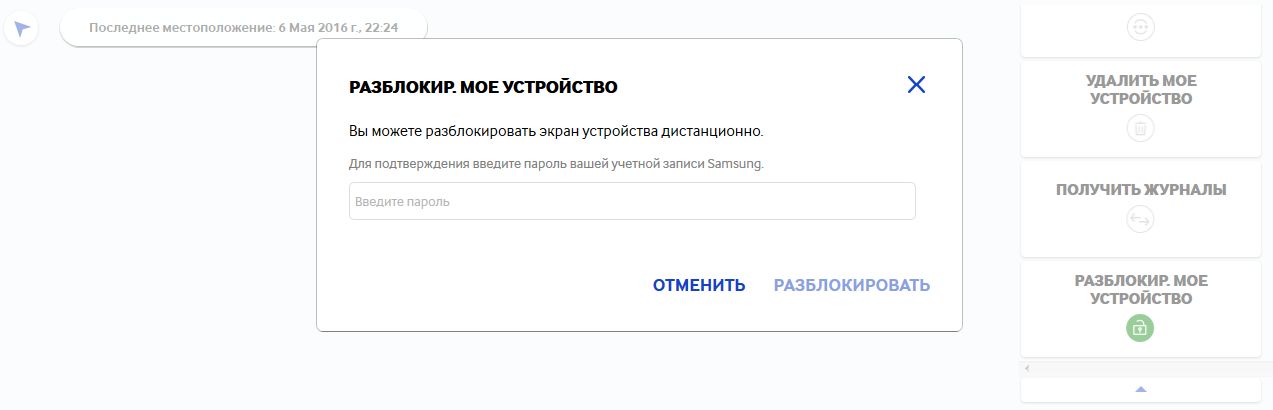
Patiesībā tas ir viss!
Pēc tam, kad esat atbloķējis savu Samsung Galaxy S7 vai Galaxy S7 Edge, visas instalētās piekļuves vadības ierīces tiek atspējotas, un jums tās būs jākonfigurē vēlreiz.
Šī metode darbojas ar visām Android ierīcēm, ja tām ir izveidots savienojums ar internetu un ja atceraties piekļuves datus savam Google kontam. Arī drošības iestatījumos jāaktivizē tālvadības pults funkcija.
Ja jūs gatavojaties atbloķēt nevis citu Galaxy S7 vai Galaxy S7 Edge, bet gan citu ierīci, tad jums jāpārliecinās, ka programmatūras versija ““ Google pakalpojumi Spēlēt ”ne zemāk par 3.2.25.
Procedūra
- Dodieties uz pakalpojumu vietni https://www.google.com/android/devicemanager?hl\u003dlv un piesakieties ar savu informāciju google kontskas ir konfigurēts viedtālrunī.
- Ja piesakāties Android ierīces pārvaldniekā, jums būs jāpiekrīt pakalpojumu sniegšanas noteikumiem.
- Atlasiet vienumu “Bloķēt vai notīrīt”. Nebaidieties, dati netiks izdzēsti.
- Atlasiet vienumu “Bloķēt” un iestatiet jauna parole, kuru pēc tam piesakāmies viedtālrunī.
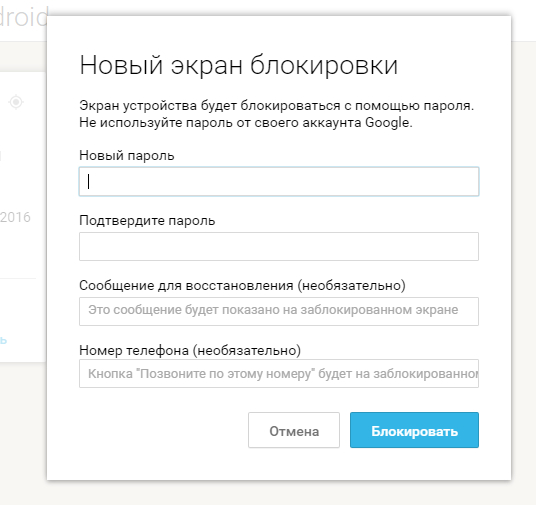
Nekas nevar būt tik neapmierinošs kā nespēja piekļūt tālrunim, jo \u200b\u200besat aizmirsis paroli, kuru varat izmantot tālruņa ekrāna atbloķēšanai. Viens no galvenajiem iemesliem var būt tas, ka šādu paroli var mainīt jūsu bērni bez jūsu ziņas. Viss, kas varētu izraisīt šādu problēmu, varat izmantot padomus, kas tiks izskaidroti šajā ierakstā.
Labāk ir lietot viedtālruņa funkcionalitāti citos, ja tas ir jauns, varat izmantot arī šos padomus, kurus drīz uzzināsit. To visu sakot, jūs uzzināsit, kā atbloķēt savu Samsung Galaxy S5, izmantojot padomus, kas tiks paskaidroti turpmāk.
Kurš no šiem risinājumiem patiesībā ir vislabākais un uzticamākais?
1. risinājums - Dr.Fone izmantošana, lai atbloķētu jūsu Samsung Galaxy S5.
Vai jums ir kādas problēmas ar piekļuvi tālrunim sakarā ar to, ka nevarat atcerēties paroli, kas nepieciešama ekrāna atbloķēšanai? Tas var būt ļoti mulsinoši, it īpaši, ja tas jādara ārkārtas izsaukums. Par laimi jums ar vietnes palīdzību jūs varat piekļūt visiem tālruņa datiem, nesadalot sviedru. Papildus tam tā saskarne ir ļoti draudzīga lietotājam - un tai ir daudz funkciju, kuras jums garantē, ka tās noderēs.
Funkcijas Dr.Fone Android bloķēšanas ekrāna noņemšana
Daži no tiem ir:
- Ekrāna atbloķēšanas veidi, piemēram; Pirkstu nospiedumus, zīmējumu, paroli un PIN var viegli noņemt, nesalaužot sviedru.
- Dzēš bloķētu ekrānu, nezaudējot datus.
- Tam nav nepieciešama nekāda apstrādes tehnoloģija.
- Tas ir savietojams ar visiem nesēju veidiem. Tas var atšķirties no Verizon, AT&T, T-Mobile, Sprint un citiem.
- Ļoti saderīgs ar Samsung Galaxy Model. Nav svarīgi, vai tās ir Galaxy piezīmes, cilnes, sērijas utt.

Kā veiksmīgi atbloķēt Samsung Galaxy S5
Ļoti iespējams, ka vairumā gadījumu, kad iegādājāties jaunais Samsung Galaxy S5, to bloķēs reģions. Tas nozīmē, ka dažās valstīs to, iespējams, nevarēsit izmantot. Jūs vēlaties noņemt šādu barjeru, lai jūs varētu izmantot tālruni visur, kurp dodaties. Tas palīdzēs jums izmantot jebkuru pārvadātāju, kuru vēlaties izmantot pareizajā vietā. Šajā jautājumā ir daudz iespēju. Lai gan daži no risinājumiem ieteiks maksāt naudu, citi var pieprasīt, lai jūsu tālrunis sakņojas.
Atklātie triki ļaus jums vairāk atbloķēt Android ekrānu ātrs veidsnekā iepriekšminētie.
Soļi, kā izmantot Dr.Fone, lai atbloķētu jūsu Samsung Galaxy S5
Pirms darbību sākšanas saņemiet Dr.Fone jau ielādētu.
1. solis Sāciet darbu ar Dr.Fone un atrodiet vairāk rīku. Pēc tam atlasiet Atbloķēt Android ekrāna bloķēšanu.
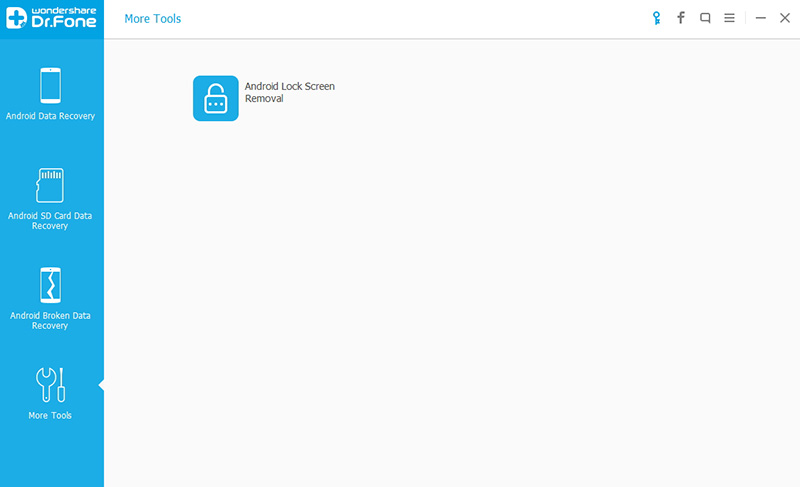
2. solis Šajā brīdī jūsu paroles, veidnes, pirkstu nospiedumus un PIN var noņemt dažu sekunžu laikā. Citā, lai sāktu šo procesu, jums būs jānoklikšķina uz “Start”.
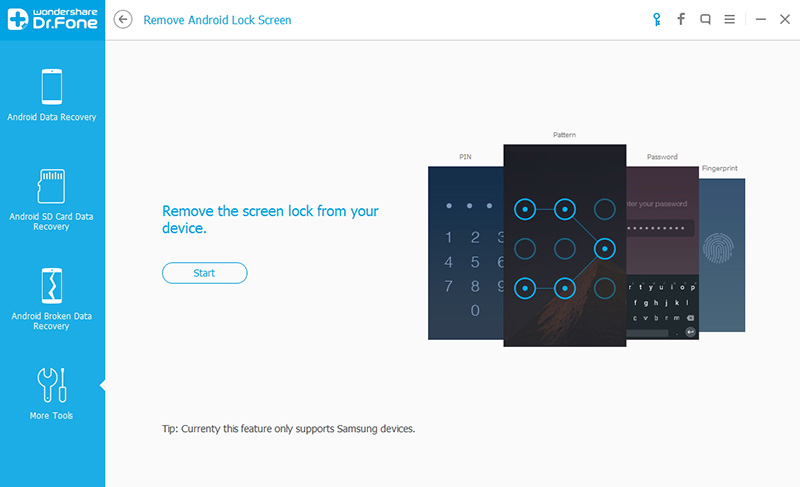
3. solis Pārliecinieties, vai ir ieslēgts sāknēšanas režīms. Citās valstīs, lai to izdarītu, jums būs jāveic šādi.
- Izslēdziet komplektu
- Pārliecinieties, ka skaļums tiek nospiests un turēts vienlaikus. Turklāt jums tūlīt būs jāpatur barošanas un mājas poga.
- Nospiediet skaļumu uz augšu, lai pārietu uz sāknēšanas režīmu.
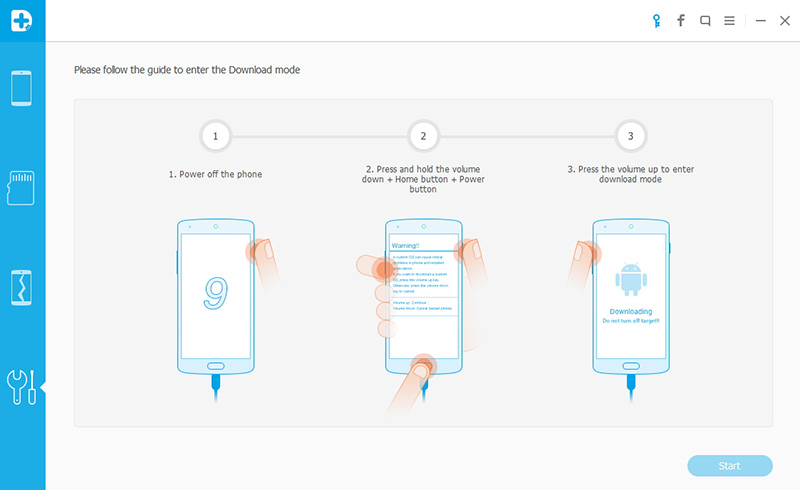
Jums būs jāgaida, līdz atkopšanas pakotne tiek ielādēta ar tālruni, kas konfigurēts sāknēšanas režīmā.

4. solis Šajā posmā sākas atveseļošanās. Viena pārsteidzoša lieta par Dr.Fone ir tā, ka jūsu dati būs droši un droši, jo jūs tos nezaudēsit procesa laikā. Turklāt tas ir ļoti saderīgs ar jebkura veida nesējiem, un, visbeidzot, process ir ļoti ātrs. Procesa beigās jūs varēsit piekļūt tālruņa informācijai, neprasot paroli.
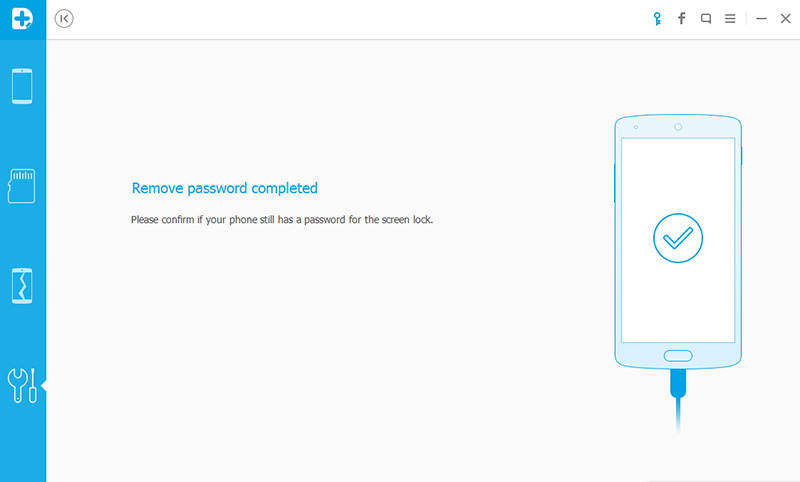
2. risinājums - atbloķējiet savu Samsung Galaxy S5, izmantojot svešu SIM karti.
1. solis Pirmkārt, jums būs nepieciešama ārvalstu SIM karte šī metode par darbu. Ievietojiet tālrunī svešu SIM karti. Nākamā lieta, kas jādara, ir ieslēgt un ieslēgt tālruni. Tūlīt telefona zābaki; Iezvanītājā ievadiet šo kodu: *#197328640#

2. solis Ievadot kodu, tiek atvērta izvēlne. Kad esat nokļuvis izvēlnē, atrodiet UMTS. Atrodiet vienu pēc otra šādus: atkļūdošanas ekrāns, vadības tālrunis, tīkla bloķēšana, opcijas un pēc tam atlasīts Perso SHA256 OFF.
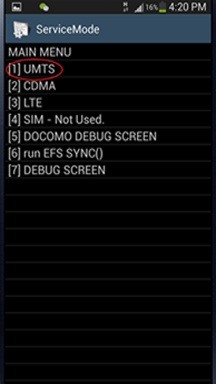

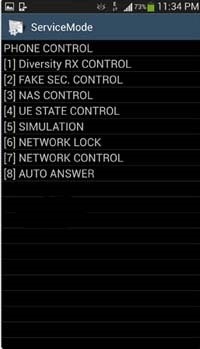
3. solis Ekrānā redzēsit paziņojumu par tīkla bloķēšanu. Tas tiks parādīts pēc NW DT INITIALIZ.
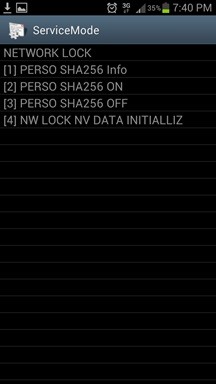
3. risinājums - kā izmantot sava operatora palīdzību, lai atbloķētu Samsung Galaxy S5.
Tik daudz cilvēku tur vēlētos sazināties ar citiem mobilo sakaru operatoriem, lai atbloķētu viņu tālruņus. Idejas problēma ir tā, ka tās risināšana var aizņemt kādu laiku, un procesā var iesaistīties pārāk daudz tālruņa zvanu. Citos gadījumos, lai ietaupītu daudz laika un izbaudītu visas rūpes ārpus telpām, šeit ir aprakstītas lietas, kas jums jādara, ja jums nepieciešama operatora palīdzība, lai atbloķētu jūsu Samsung Galaxy S5.
- Saņemiet gatavu līgumu
- SSN un konta turētāja parole.
- Tavs telefona numurs
- Jūsu IMEI tālrunis
- Konta numurs, kā arī konta turētāja vārds.
Piezīme *. Ir svarīgi pareizi izpētīt, kā šo metodi izmantot dažādi pārvadātāji iespējams, paroles atrašanas procesā var veikt dažādas procedūras.
Kāds ir labākais risinājums šiem trim?
Varat izlemt izmantot jebkuru no iespējām, lai atbloķētu tālruni. Tas ir tāpēc, ka tas, kas jums varētu būt ērts, citiem var nebūt piemērots. Tomēr šī ir ieteicamākā SIM kartes metode, kas šķiet efektīvāka. Ideja piezvanīt savam mobilo sakaru operatoram ir arī laba, taču tas var aizņemt pārāk ilgu laiku.
Pirmkārt, Dr.Fone ir vienkārši neapstrīdams labākais, kad runa ir par to, kā jūs varat atbloķējiet Samsung Galaxy S5. Iemesls:
- Jūsu dati ir neskarti
- Tas ir ļoti ātri
- Tas ir ļoti droši
- Tās saskarne ir ļoti draudzīga lietotājam.
Nav saistītu mācību materiālu.
Galaxy S4 ir dinamisks Android viedtālruniskas kopš tā atklāšanas ir bijis diezgan populārs viedtālruņu cienītāju vidū visā pasaulē. Viena no grūtībām, ar ko lietotāji saskaras atbloķējiet Samsung Galaxy S4 efektīvi. Klausule tiek novērtēta, pateicoties tā vismodernākajām funkcijām un īpašībām, kaut arī tā cena ir tāda, kas nav pieejama visiem. Tāpēc lietotāji labprātāk pērk tīkla bloķētu versiju, nevis Galaxy S4 bez SIM.
Bloķētās ierīces problēma ir tāda, ka, ja neatceraties paroli, kuru izmantojat Samsung Galaxy S4 atbloķēšanai, jūs nevarēsit piekļūt visai svarīgai informācijai tālrunī, ieskaitot kontaktus, kalendāru, piezīmes un citu saglabāto informāciju.
Ja nevarat atbloķēt Samsung Galaxy S4, jums nav jāraizējas. Droši un efektīvs veids atbloķējiet Samsung Galaxy S4 un iegūstiet savu informāciju.
S4 atbloķēšanai ir divas iespējas. Viens izmanto cieto atiestatīšanu, bet otrs lejupielādē Dr.Fone Android programmatūra ekrāna atbloķēšanai.
Samsung Galaxy S4 atbloķēšanas priekšrocības, izmantojot Dr.Fone Toolkit for Android
Šī Dr.Fone izmantošanas metode Android programmatūra Šis noteikums ir ļoti efektīvs, un to var izdarīt piecās minūtēs. Programmatūras unikālajai ekrāna bloķēšanas noņemšanas funkcijai ir dažādas priekšrocības, piemēram,
- Ātri noņemiet ekrāna bloķēšanu
- Noņem četru veidu bloķēšanas ekrānu, ieskaitot pirkstu nospiedumus, paroli, PIN un rakstu
- Bloķēšanas ekrāns tiks izdzēsts, nekaitējot vai sabojājot tālruņa datus
- Nevienam nav nepieciešama iepriekšēja tehnoloģiskā kompetence, cik viegli to izdarīt
- Neatbloķēts tālrunis var atbalstīt jebkura veida mobilo sakaru operatoru, piemēram, AT&T, Verizon, Sprint, T-Mobile utt.
Atbloķējiet Samsung S4, funkcija darbojas Sērija Samsung piezīme un cilne par daudz.
1. metode: soli pa solim Samsung Galaxy S4 atbloķēšana, izmantojot Dr.Fone Toolkit for Android
Šeit ir soli pa solim sniegtas instrukcijas, kā atbloķēt Samsung Galaxy S4 ar Dr.Fone Android programmatūra.
Viena svarīga lieta, kas jums jāpārliecinās, pirms sākat darbu ar šiem norādījumiem, ir iepriekš lejupielādēt programmatūru Dr.Fone.
1. solis Palaidiet Dr.Fone programmatūru. Izvēlēties Atbloķēt ekrānu'Funkcija. Programmatūras palaišana.
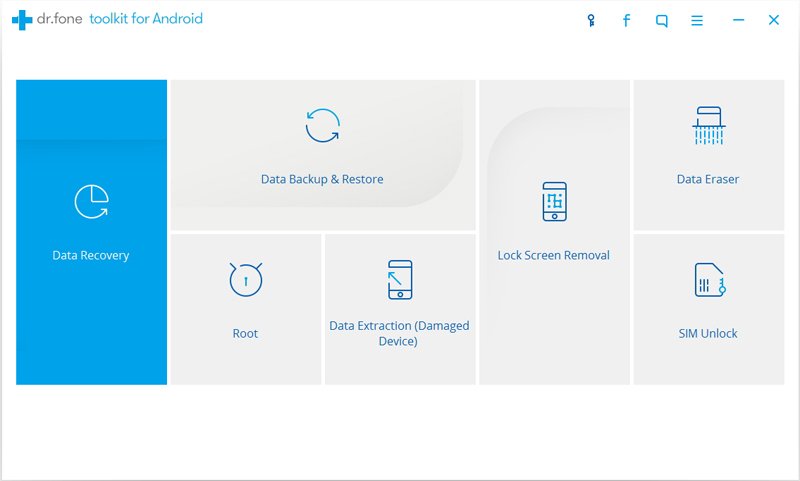
Ekrāna bloķēšanas noņemšana no Android funkcijas ļauj ātri un viegli noņemt PIN, pirkstu nospiedumu un paroles bloķēšanas modeli jūsu galaktikā S4.
Pievienojiet savu Android ierīci un izvēlieties “ Sākt'Lai sāktu Samsung Galaxy S4 procesa atbloķēšanu.
![]()
2. solis Tagad jums vajadzētu pārslēgties sāknēšanas režīmā. Lai to izdarītu, jums jāveic šīs darbības
- 1. Izslēdziet viedtālruni
- 2. Turiet barošanas pogu, skaļuma samazināšanas pogu un mājās kopā
- 3. Tagad nospiediet skaļuma pogas augšupvērsto pogu un jūs viegli pārslēgsities sāknēšanas režīmu.
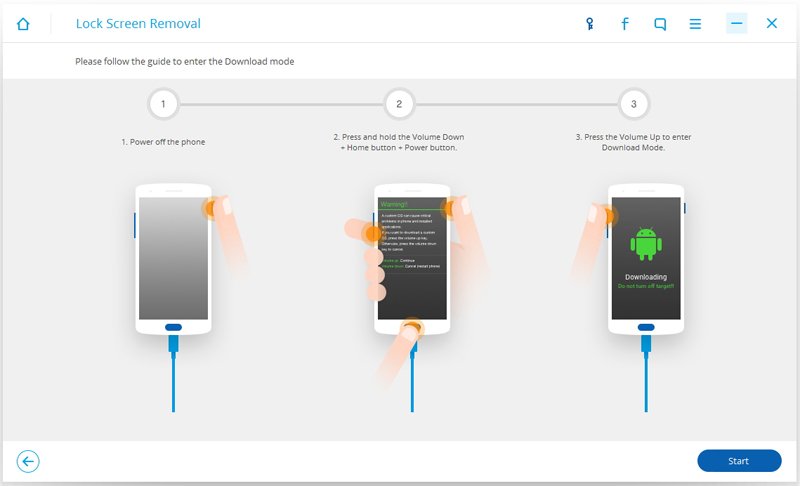
3. solis Tiklīdz aktivizēsit sāknēšanas režīmu, atkopšanas pakotne tiks lejupielādēta. Tas prasīs kādu laiku. Jums būs jāgaida, līdz lejupielāde ir pabeigta.
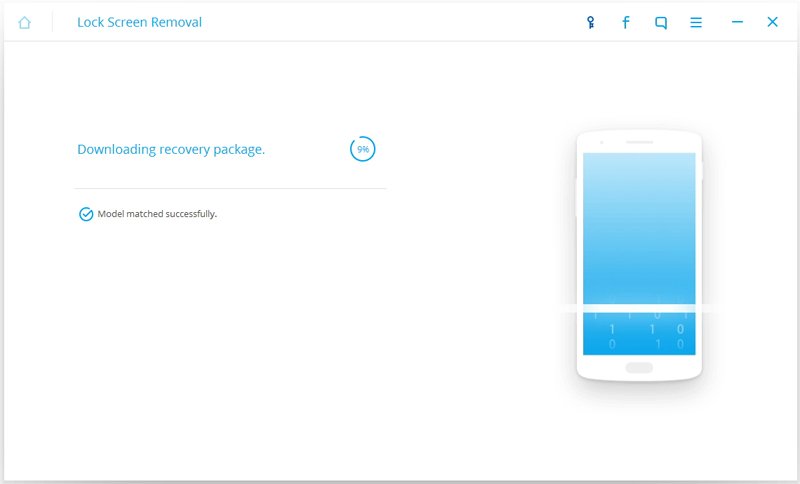
4. solis Pēc atkopšanas pakotnes lejupielādes pabeigšanas jums jāsāk Galaxy S4 atbloķēšanas process. Šī pakete dod jums iespēju piekļūt Android ierīcei, neievadot paroli. Jūs varat redzēt visu informāciju S4 ierīcē bez jebkādiem ierobežojumiem.
![]()
Tas ir drošākais un efektīvākais veids. atjaunot ierīci no bloķēta stāvokļa.
2. metode: atiestatiet Android ierīci, lai atbloķētu Samsung Galaxy S4
Jums ir nepieciešama cieta ierīces atiestatīšana, jo bloķētajai Samsung S4 ierīcei ir viena vai vairākas no šīm problēmām.
- Jūsu ierīces skārienekrāns nereaģē, kā rezultātā tiek bloķēts S4, neļaujot ierīci lietot.
- Ja neatceraties paroli vai modeli un vēlaties atbloķēt Samsung Galaxy S4.
- Ieejot nepareiza parole vairākas reizes pēc kārtas var bloķēt ierīci un padarīt to nepieejamu. Tas notiek, kad bērni spēlējas ar tālruni.
- Ja ierīce nereaģē vai nereaģē uz pieskāriena komandām.
Pirms atiestatīšanas ir svarīgi izveidot dublējumu
Android ierīces rūpnīcas vai cieta atiestatīšana neizbēgami noved pie gandrīz visu saglabāto datu zaudēšanas. Tātad Labākais veids novērstu to dublējums datus pirms ierīces atgriešanas.
Pirms atiestatīšanas uzlādējiet akumulatoru un dublējiet visus kritiskos datus, piemēram, kontaktus, videoklipus, attēlus utt., Un pirms atiestatīšanas izņemiet to no SD kartes un SIM kartes.
Tā kā pēc atiestatīšanas nav iespējams atgriezt datus, jums ir jāveido datu dublējums tiešsaistē. Ieteicams darīt dublējums Cietais disks, ārējā ierīce, datu nesējs vai RAID sistēma. Tas būs ļoti noderīgs, ja dārgas Android ierīces tiek nozagtas, sabojātas vai nozaudētas, jo visi vērtīgie dati tiks ticami dublēti.
Cietā atiestatīšana ir arī labākā izvēle, ja vēlaties izdzēst visus tālruņa personiskos datus vai ja tālrunī ir vīrusu uzbrukums. Ja jums ir ierīces saknes, jums jāveido dublējums EFS mapē, jo tajā ir svarīga IMEI informācija.
Dublējums ir piesardzības pasākums, kas palīdzēs atgūt zaudētos datus, ja atiestatīšanas laikā rodas zināmas grūtības un jūs nevarat datus atgūt. Izmantojiet Dr.Fone noņemšanas programmatūra Android ierīču ekrāna bloķēšanas problēmām Tas ir ideāls risinājums, lai to atbloķētu un dublētu datus.
Soli pa solim instrukcijas cietai lietošanai vai atiestatīšanai bez paroles
Ja neatceraties paroli vai modeli, šīs vienkāršās darbības palīdzēs jums atiestatīt Android ierīce viegli.
Ievadot nepareizu modeli vai paroli vairāk nekā četras vai piecas reizes, ierīce lūgs jums mēģināt vēlreiz pēc 30 sekundēm. Ja atceraties paroli, varat to ievadīt, un problēma ir atrisināta. Ja esat pazaudējis paroli un nevarat to atcerēties, rīkojieties šādi:
1. solis Ievadiet atbloķēšanas modeli vai paroli, līdz ekrānā tiek parādīts aizmirstais raksts vai aizmirsta parole, kas parādās skārienekrāna apakšējā labajā malā.
2. solis Izvēlieties Aizmirsu paroli Funkcija.
Jums tiks lūgts ievadīt informāciju, kas saistīta ar jūsu kontu vietnē google. Ievadiet savu e-pasta ID.




